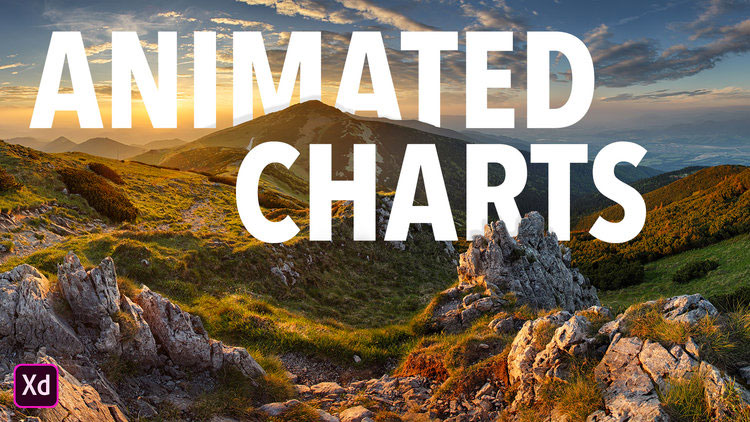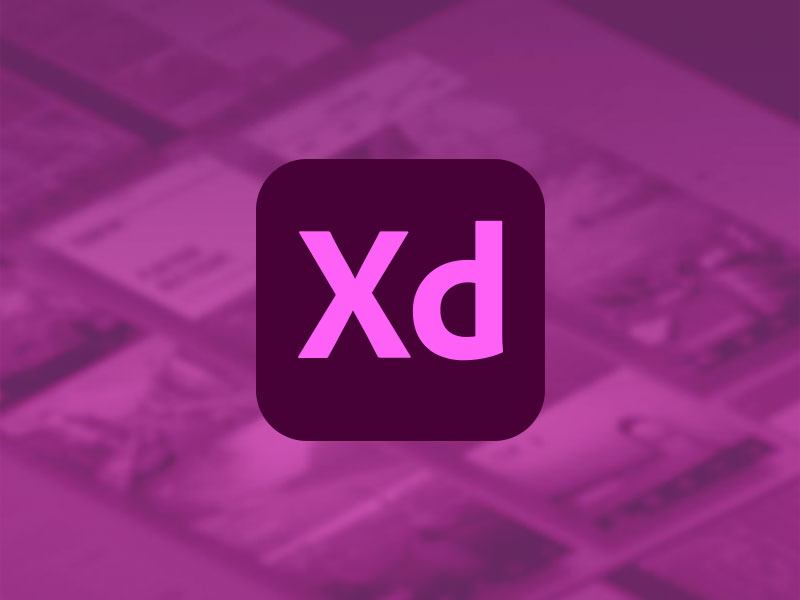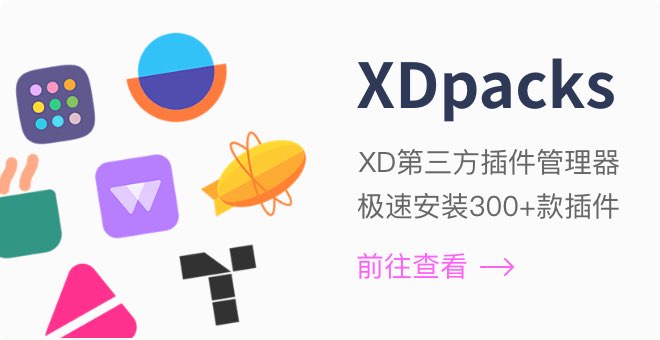Adobe XD参考线详解 复制粘贴 锁定隐藏 清除
你是不是只知道创建参考线和删除参考线?参考线还支持复制、粘贴、锁定、隐藏、显示和清除,了解一下不了咯?
Adobe XD 在近期更新的19.0版本中新增了参考线功能,你是不是只知道创建参考线和删除参考线?参考线还支持复制、粘贴、锁定、隐藏、显示和清除,了解一下不了咯?
创建参考线
Adobe XD 中的参考线只能为某一个画板单独设置,将鼠标移动到任意画板的左侧和顶部会出现一个白色的提示条,此时按住鼠标往画板中拖动即可创建一条参考线,拖动的过程中水平方向的参考线左侧会显示距离画板顶部和底部的距离值、垂直方向的参考线顶部会显示距离画板左侧和右侧的距离值。
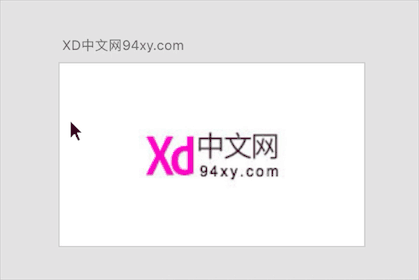
修改和删除参考线
需要修改或删除Adobe XD 画板中的参考线时,将鼠标移动到参考线上鼠标变为双箭头,按住鼠标拖动可以修改参考线的位置,将参考线拖动到画板外松开鼠标可以删除参考线。
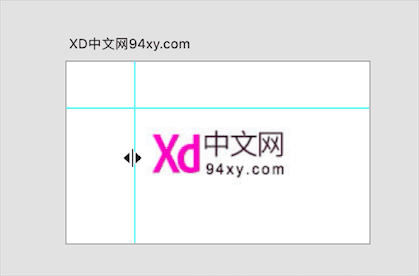
隐藏和显示参考线
Adobe XD中的参考线支持隐藏和显示,可以直接使用快捷键Command+;(macOS)和Ctrl+;(windows)切换参考线的显示或隐藏,隐藏参考线隐藏的是当前文件中所有画板上的参考线,同样,显示参考书也是显示当前文件中所有画板上的参考线。需要注意的是,隐藏参考线之后,鼠标经过画板左侧和顶部不会再有提示,也无法创建参考线。在XD菜单栏“视图>参考线”中也可以执行“隐藏所有参考线”或“显示所有参考线”命令。
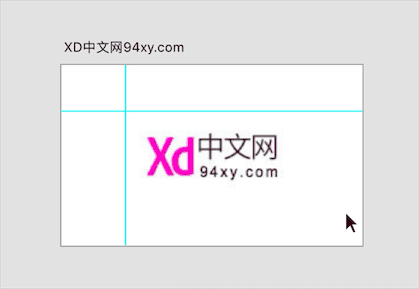
锁定和解锁参考线
设置好的参考线无须再修改时,可以对参考线进行锁定,避免参考线被误删除或误修改,直接使用快捷键Command+Shift+;(macOS)和Ctrl+Shift+;(windows)可以对参考线进行锁定或解锁。锁定之后仍然可以创建参考线,但无法修改或删除参考线。在XD菜单栏“视图>参考线”中也可以执行“锁定所有参考线”或“解锁所有参考线”命令。
复制、粘贴参考线
设置好一个画板的参考线后,想要复用参考线到其它画板上,可以选择画板后在XD菜单栏“视图>参考线”中执行“复制参考线”命令,然后选择另外一个画板,然后在XD菜单栏“视图>参考线”中执行“粘贴参考线”命令即可,当然你也可以直接复制一个画板,画板中的参考线也会被复制。
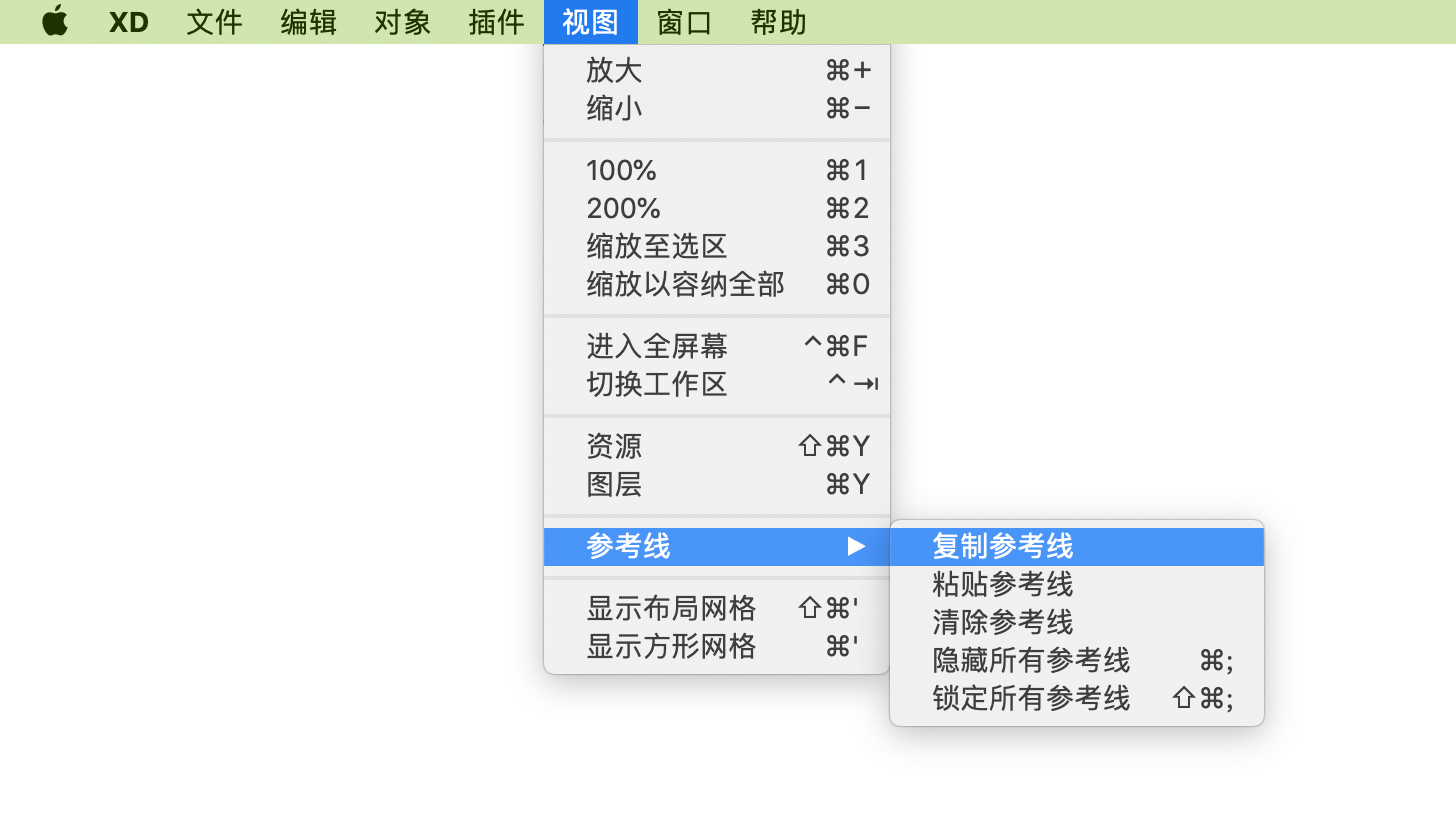
清楚参考线
选择一个或多个画板之后,在XD菜单栏“视图>参考线”中执行“清楚参考线”命令,可以清楚所选择的画板上的参考线。